萬盛學電腦網 >> 圖文處理 >> Photoshop教程 >> ps鼠繪教程 >> 用Photoshop超強鼠繪靓麗美女海報
用Photoshop超強鼠繪靓麗美女海報
最終效果

1、首先用wacom(老外也用這咚咚)一步步畫出草稿。
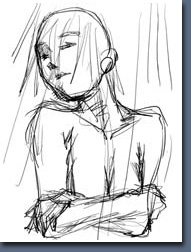
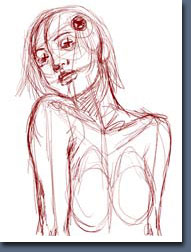
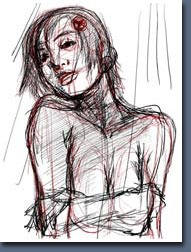
2、最後精簡線稿,得到以下主要線稿。
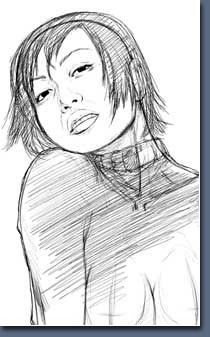
3、然後,新建一個圖層,把其模式改為multiply(正片疊底),在把臉部區域塗上深綠色。為什麼要塗深綠色而不塗皮膚色?因為深綠色可以很明顯看出沒塗到,镂空白色的地方,而皮膚色太接近白色,不易發現。(老外的細心由此可見)
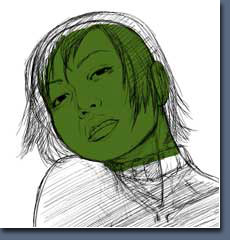
4、接著,把綠色區域填上淺膚色。
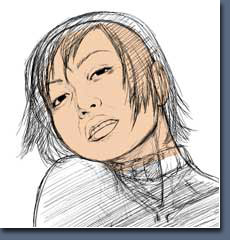
5、新建一個圖層,在這個圖層上畫一個虛擬燈,確定光線射入角度。
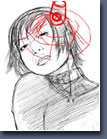
6、選取稍暗的皮膚色,在剛才的臉部圖層繼續繪制出陰影面。
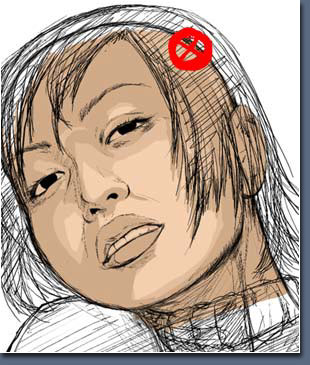
7、繼續加深陰影,選擇更深一層的膚色,繪制臉部陰影區。
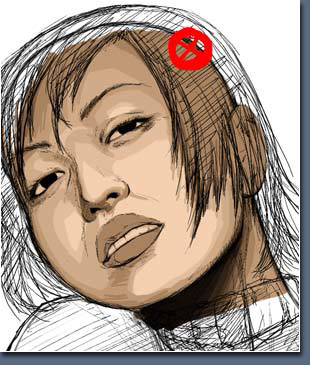
8、然後,使用亮度/對比度調整臉部,使其對比更強烈。 11、使用噴槍工具,加深陰影部的層次,一步步如下所視。
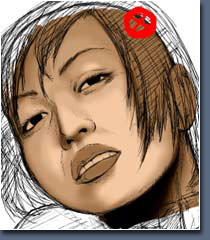
12、使用,手指塗抹工具,把邊界塗抹的過渡柔和。
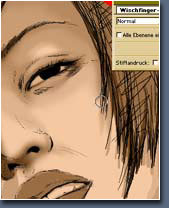
13、加深層次2。
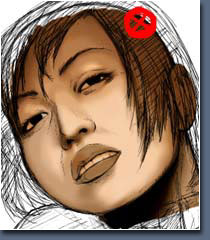
14、加深層次3。
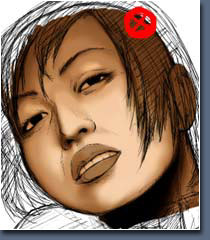
15、從眼部入手,現在暫時不需要線稿,先隱藏起來。
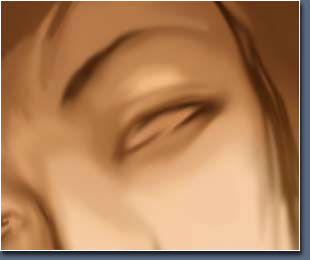
16、使用brush畫筆工具繪制眼部,並修整陰影細部。
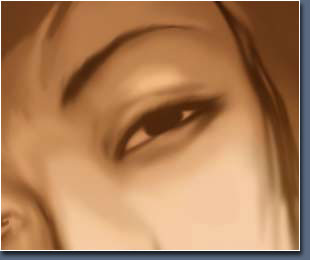
17、在完成以上步驟後,發現,這樣用同一種顏色繪制的人物缺乏真實度。
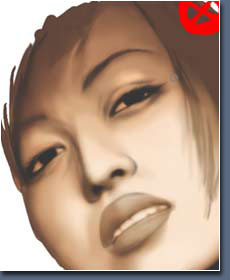
18、而後,調整顏色,改變一些細節的顏色,並使用軟性畫筆的正片疊底模式,在一些陰影區域加入綠色和藍色。
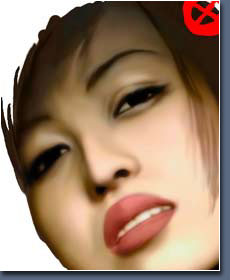
19、在作者的畫中,黑色顯得很自然,很真實,使因為,在黑色上覆蓋畫了一層很淡並過渡柔和的細節顏色。

20、此外,修正鼻子的硬陰影,使其看似來更好。
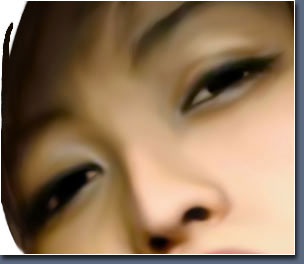
21、一點一點提高對比並且增加更多的柔軟的黑的陰影。淡此圖層的透明度,並新建一個圖層,在新圖層上繪制睫毛和眉毛。這樣做可以看得清楚睫毛和眉毛的繪制情況。
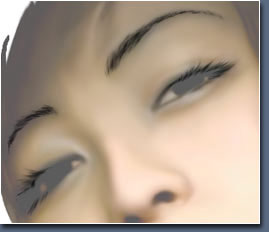
22、此步及以下各部中,新建一層,模式改為正片疊底,選擇帶藍調的深色,繪制眼球,使其帶有藍色靈性。

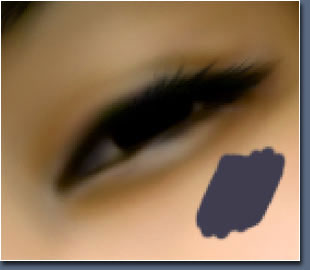
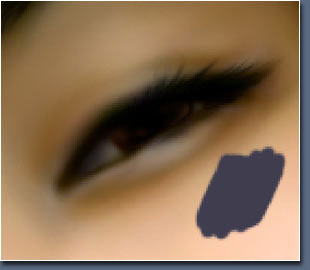
24、新建一層,繪制眼珠的高光。

25、然後還是新開一個圖層,用硬的筆觸畫出鼻子和嘴唇的高光。
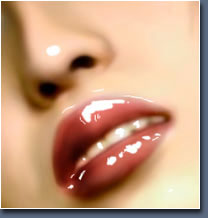
26、還是使用塗抹工具,柔化高光,並處理成型。
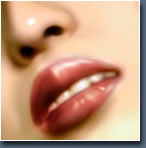
27、到此為止,臉部的繪制已完成,所以停止臉部工作。
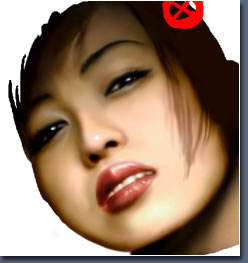
28、重新打開線稿圖層,和繪制臉部一樣的步驟,沒有更多細節,僅僅填了黑色,並加上了一些光澤,因此不要和蹩腳的表情混淆起來。
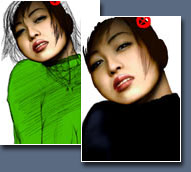
29、再新開一個圖層,使用較大的畫筆用黑色畫出頭發形狀。

30、接下來,使用較小的畫筆,細細的添入線條。
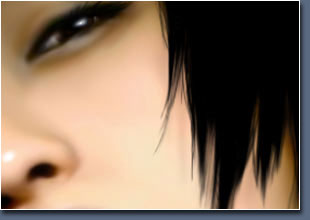
31、然後使用深棕色,細畫筆加入亮的發絲。
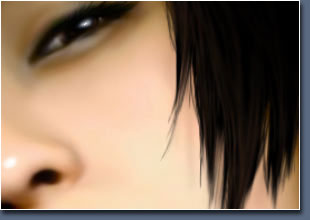
32、調整一下發端,如圖。
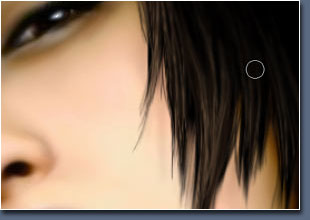
33、如你所見我(作者)繪制頭發並不棒,所以沒有很多細節,你可能有更好的主意畫的更生動。
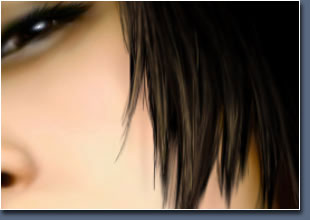
- 上一頁:PS鼠繪奶油冰激凌巧克力蛋糕
- 下一頁:PS鼠繪精細的黑白古典人物插畫